
TFS時代からあるツールなのですが、意外とExcelユーザーに知られていないのでご紹介。
Azure DevOps の Work Item (作業項目)を Excel で直接煮たり焼いたりできる連携アドインです。
他のITS/BTS ではよくある、CSV一括アプロードだとか、
API接続だとかとは次元の違う操作性なので、ぜひ知って欲しい機能です。
Azure DevOps 上の大量の Work Item の
コントロールや加工に困っているひとにおすすめです。
まずはダウンロード
Visual Studio のダウンロードページからインストーラーをダウンロードします。
(いつも、インストールするときどこからダウンロードするか忘れるんだよね)
すべてのダウンロード > その他のツールとフレームワーク > Azure DevOps Ⓡ Integration 2019

インストールは一瞬でおわります。
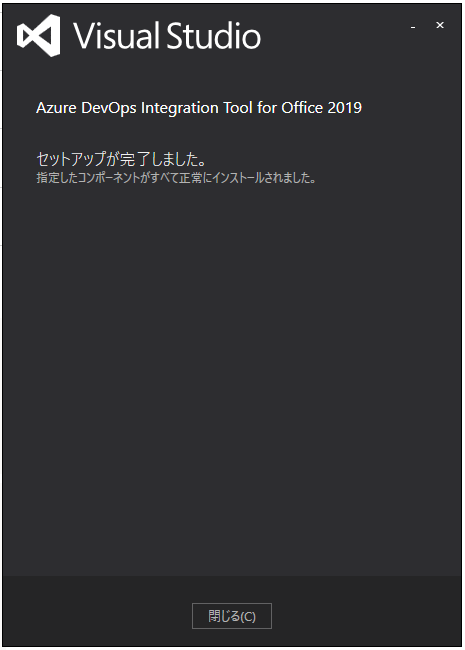
使いかた
最初に接続先を設定してください。
「チーム」リボン > 新しい一覧 > サーバー > 追加
サーバのアドレスは、Azure DevOps (クラウドサービス)であれば、
dev.azure.comhttps://dev.azure.com/<yourorg>
yourorg は、組織のIDを入力します。
オンプレだったら、オンプレのURLとインスタンス・組織のIDを入力します。

拡張機能を管理する権限があれば、こっちもおすすめ。
WebのQueryビューからサクッとExcelが開けるようになります。↓
Azure DevOps との接続設定が完了したら、「新しい一覧」から、
既存のクエリを選ぶか、新たに入力リストを作るか選びましょう。

表示するカラムは、「列の選択」から、Excelでカスタマイズできます。
(この選択は、Web上のクエリには影響しません。)

「公開」を押すと、サーバと同期されます。
作業項目のエラー修正も、まぁそれなりにできます。

接続先の情報はExcel内に保持されるので、他のPCでの作業継続もできます。
認証情報はファイルには入らないので、セキュリティ的にも安心です。
ツリークエリの場合
ツリークエリも、Excel で編集できます。(!)
Title のインデント数によってツリー階層を表現します。(なんだ、そんなことか。)


主な使い道
一括更新
課題とバグの管理量が多いので、Excelで一括更新したい事が多いです。
(担当者を一定の法則で振り直したい、とか、関連の管理IDを記入したいとか。)
そんなときに、サッと Excel で開いて、ガチャガチャと更新して、
「公開」ボタンを押すだけで済むのです。
もう、Redmine 時代の一括アップロードとか、二度とやりたくない
WBSの進捗確認
これは、Microsoftのツールでもうちょっと色々やり方有るんでしょうけど、
開発メンバーがガチャガチャやってる作業の生データを
Excel の WBS の進捗管理に反映するのに使ったりします。
さいごに
ちょっと雑多な書き方になってしまったので、気が向いたらまた整理しようかな。